HSBC: dados para configuração de boleto
Configurar os dados do seu boleto bancário HSBC no ERP, é bem simples! E para isso, basta verificar com o banco as condições para emissão de boleto.
É necessário ter acesso a alguns dados fornecidos pelo banco ou instituição financeira para configurar esta forma de pagamento.
Preparamos este tutorial completo de Como configurar os dados do boleto HSBC. Onde você vai conferir:
- Como cadastrar uma nova forma de pagamento;
- Como preencher os dados do boleto corretamente;
- A explicação de cada campo obrigatório.
Acompanhe a seguir:
Observação: Todos os dados de cadastro apresentados neste tutorial são de carácter fictício.
1. No menu principal, do lado esquerdo do sistema, selecione a opção Financeiro.
2. Em seguida, vá em Opções Auxiliares, seguido por Formas de Pagamento;
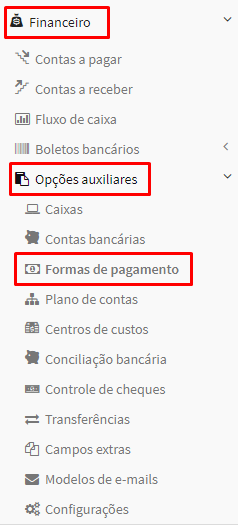
3. Na parte superior da tela ‘Listar formas de pagamento’, clique no botão ‘Adicionar’, para criar uma nova forma de pagamento;
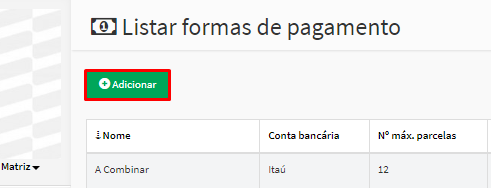
4. Em seguida, na tela ‘Adicionar forma de pagamento’ preencha as informações:
- Identifique seu boleto no campo ‘Nome’, sugerimos que insira “Boleto HSBC”;
- Escolha a ‘Conta bancária’ que essa forma de pagamento será vinculada;
- Informe se ela estará ‘Disponível em’ contas a pagar, contas a receber ou em ambos;
- Recomendamos que no campo ‘Confirmação automática’, selecione a opção “Nunca confirmar automático”;
- Informe o ‘Número máximo de parcelas’;
- Selecione se essa forma de pagamento estará ‘Disponível no PDV’ balcão;
- Em ‘modalidade’ selecione a opção ‘'Boleto Bancário”.
- No campo ‘Gerar Boleto’ selecione “SIM”, para habilitar o campo ‘Instituição Financeira’.
- E em ‘Instituição financeira’ selecione ‘‘HSBC”.
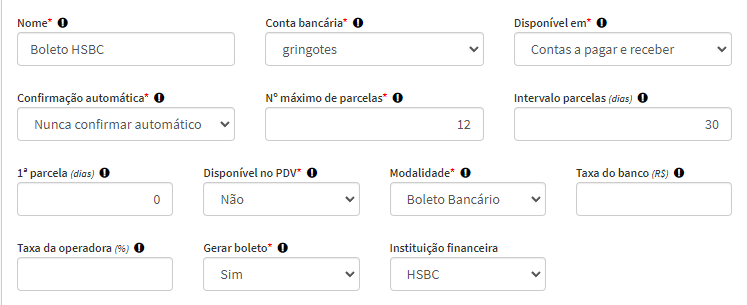
5. O sistema irá solicitar alguns dados para a emissão do boleto.
Sugerimos que você entre em contato com seu gerente bancário ou instituição financeira para preencher corretamente essas informações.
- No campo ‘CNAB’ você deve informar o padrão “FEBRABAN CNAB 400” ou “CNAB 240”, para enviar (remessa) e receber (retorno);
- Em ‘Carteira’ informe o código adotado para identificar as características dos títulos dentro das modalidades de cobrança existentes no banco: “CNR” ou “CSB”;
- Em ‘Agência’ insira o código da agência de vinculação do beneficiário;
- Insira o código da conta de vinculação do beneficiário em ‘Conta/DV’;
- No campo ‘Código do cliente’ informe o código que identifica a empresa no banco, fornecido pela agência de vinculação do Beneficiário;
- Em ‘Último boleto’ insira o número do último boleto que você emitiu, para que o sistema dê sequência a partir desta numeração;
- Nos campos ‘Juros de multa (%)’ e ‘Juros de mora (%)’ informe o valor de multa cobrados pelo atraso no pagamento do boleto;
- Em ‘Dias de juros’ indique o número de dias decorrentes após a data de vencimento para inicialização do processo de cobrança de juros.
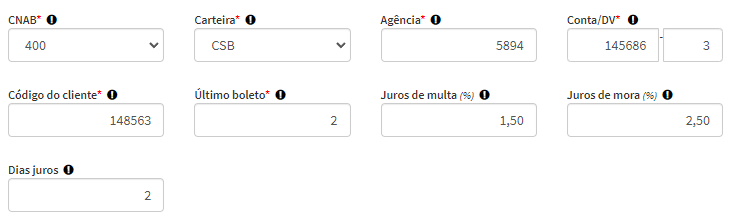
6. O sistema permite inserir ‘Mensagens de instruções’, ‘Local de pagamento impresso no boleto’ e ‘Demonstrativos’.
7. Por fim, clique em “cadastrar”.
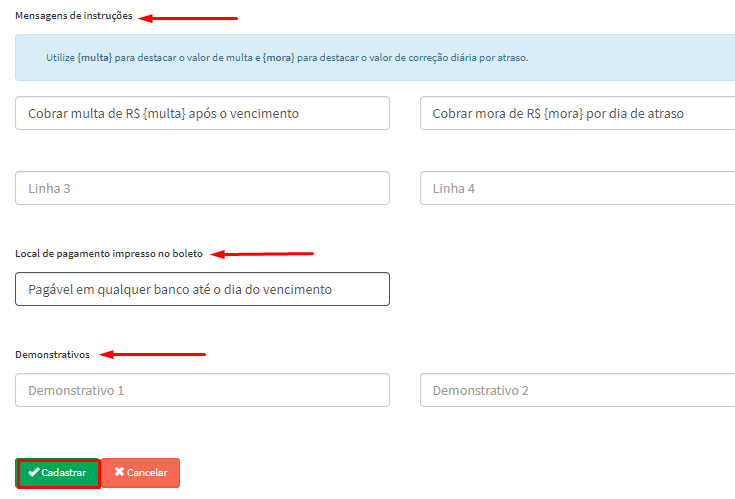
8. Ao finalizar o cadastro, o sistema exibe uma mensagem de confirmação, na parte superior da tela.
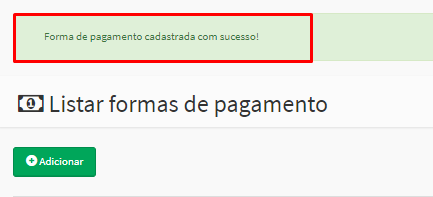

Comentários
0 comentário
Por favor, entre para comentar.